谷歌浏览器主页被篡改怎么办?如何修改谷歌浏览器的主页
更新日期:2024-03-21 00:37:52
来源:投稿
在我们使用电脑的过程中,经常需要打开浏览器访问网站。从浏览速度和安全性出发,很多用户选择使用谷歌浏览器即Chrome浏览器。但是经常有用户会发现自己电脑系统中的谷歌浏览器主页被自动篡改成其他网址。针对这种情况,我们应该如何解决?
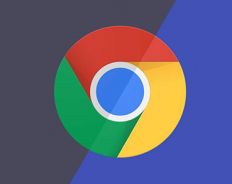 谷歌chrome浏览器官方
谷歌chrome浏览器官方
谷歌chrome浏览器是当前最受用户喜爱的网页浏览器之一,得益于简单的界面设计,加上快速的浏览速度,让网页浏览变得如此简单。谷歌chrome浏览器官方下载最新版体积小速度快,支持标签式浏览,禁止弹出式窗口,保证用户不受烦人的广告骚扰以及禁止恶意弹窗。有需要的用户快来下载安装体验吧!
具体解决方法如下:
1、打开谷歌浏览器,点击右上方的三条杠按钮;

2、点击菜单中的“设置”;
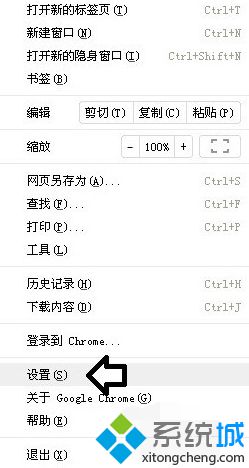
3、在“启动时”一栏下,选择“打开特定网页或一组网页”,点击后面的“设置网页”;

4、在“添加新网页”后输入想设置的主页;
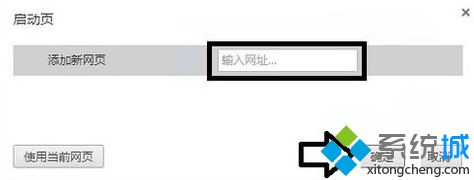
5、如果以上的方法无法解决,则按Win+R打开运行,输入:regedit,按回车;
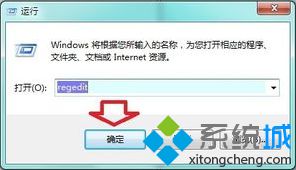
6、点击编辑——查找;
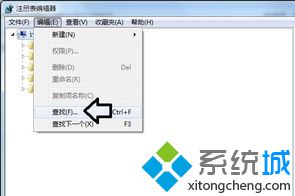
7、复制被修改后的网址,粘贴在搜索框中进行查找,找到之后,替换成自己想要设置的网页即可。
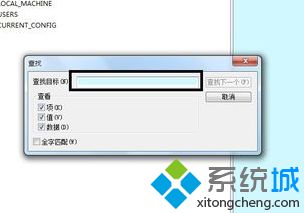
如果电脑中的谷歌浏览器主页被篡改成其他网址,我们可以通过上述的方法来解决这个问题。
- monterey12.1正式版无法检测更新详情0次
- zui13更新计划详细介绍0次
- 优麒麟u盘安装详细教程0次
- 优麒麟和银河麒麟区别详细介绍0次
- monterey屏幕镜像使用教程0次
- monterey关闭sip教程0次
- 优麒麟操作系统详细评测0次
- monterey支持多设备互动吗详情0次
- 优麒麟中文设置教程0次
- monterey和bigsur区别详细介绍0次
周
月












